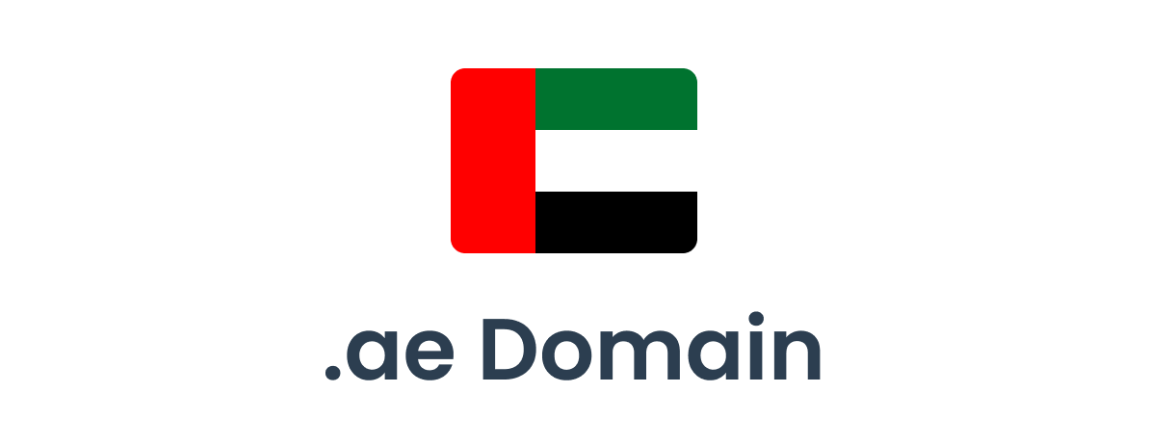نصب میکروتیک روی سرور مجازی | نصب MikroTik CHR روی VPS

میکروتیک (MikroTik) یکی از محبوب ترین سیستم عامل های مدیریت و مسیریابی شبکه است. که از شبکه های خانگی تا دیتاسنترها استفاده می شود. نسخه CHR (Cloud Hosted Router) به طور خاص برای اجرا روی سرورهای مجازی (VPS) می باشد. در این مقاله اسپاد سرور، مراحل نصب میکروتیک روی سرور لینوکسی (مانند Ubuntu) به صورت گام به گام و فنی ارائه شده است. تا به بهترین شکل نصب MikroTik CHR روی VPS را انجام دهید.
پیش نیازهای نصب MikroTik CHR روی VPS
برای شروع فرآیند نصب، موارد زیر باید فراهم باشد:
- VPS با دسترسی root، ترجیحا Ubuntu 20.04 یا بالاتر
- کنترل پنل VPS با قابلیت بوت در حالت Rescue Mode یا Mount ISO
- دسترسی VNC یا KVM برای کنترل گرافیکی سیستم پس از نصب
- دانلود ایمیج CHR از سایت رسمی MikroTik یا از طریق لینک های آماده اسکریپت
- اطلاعات شبکه مورد نیاز:
- IP Address
- Netmask
- Gateway
غیرفعال سازی Virtio (در بعضی موارد)
برخی از نسخه های MikroTik CHR با درایور کارت شبکه Virtio سازگار نیستند. اگر بعد از نصب MikroTik شبکه کار نمی کند، از پنل مدیریت VPS، نوع کارت شبکه را از Virtio به Intel E1000 یا RTL8139 تغییر دهید.
این گزینه معمولا در تنظیمات VM در کنترل پنل سرویس دهنده VPS وجود دارد.
مرحله اول: استخراج اطلاعات شبکه از سیستم اولیه لینوکس اوبونتو (Ubuntu)
برای پیکربندی اولیه MikroTik CHR به اطلاعات شبکه سرور مجازی خود نیاز دارید. برای استخراج این اطلاعات از سیستم عامل فعلی (مثلا Ubuntu) وارد ترمینال شوید و دستورات زیر را اجرا کنید:
۱. پیدا کردن نام دیسک (Storage Name)
lsblk | grep disk | cut -d ‘ ‘ -f 1 | head -n 1
۲. پیدا کردن نام کارت شبکه (Ethernet Interface)
ip route show default | sed -n ‘s/.* dev \([^\ ]*\) .*/\1/p’
۳. پیدا کردن آدرس IP
ip addr show eth0 | grep global | cut -d’ ‘ -f 6 | head -n 1
اگر کارت شبکه نام دیگری دارد (مثلا ens3 یا ens160)، به جای eth0، نام درست را قرار دهید.
۴. پیدا کردن Gateway
ip route list | grep default | cut -d’ ‘ -f 3
مرحله دوم: آماده سازی سیستم برای نصب میکروتیک روی سرور
بروزرسانی و نصب ابزارهای موردنیاز:
sudo apt update && sudo apt upgrade -y
sudo apt install wget unzip -y
مرحله سوم: دریافت ایمیج MikroTik CHR
دانلود آخرین نسخه از سایت رسمی:
wget https://download.mikrotik.com/routeros/latest/chr-latest.img.zip
unzip chr-latest.img.zip
می توانید از اسکریپت های آماده نیز استفاده کنید:
نصب سریع نسخه ۶.۴۸.۶:
bash -c “$(curl -L https://raw.githubusercontent.com/azadrahorg/Install-MikroTik-CHR-on-VPS/main/mik-6486.sh)”
نصب سریع نسخه ۷.۱۰.۲:
bash -c “$(curl -L https://raw.githubusercontent.com/azadrahorg/Install-MikroTik-CHR-on-VPS/main/mik78.sh)”
مقاله پیشنهادی: سرور میکروتیک خارج چیست و کاربردهای آن | خرید VPS Mikrotik خارج
مرحله چهارم: نوشتن ایمیج روی دیسک VPS
ابتدا با دستور زیر دیسک را پیدا کنید:
lsblk
سپس:
sudo dd if=chr-*.img of=/dev/sda bs=4M oflag=sync
این دستور کل دیسک را پاک می کند، مراقب باشید و از داده های مهم بکاپ بگیرید.
مرحله پنجم: ریبوت کردن سرور پس از نصب میکروتیک روی سرور
روش اول (نرم افزاری):
sudo reboot
روش دوم (اگر SSH قطع شده):
echo 1 > /proc/sys/kernel/sysrq
echo b > /proc/sysrq-trigger
مرحله ششم: ورود به MikroTik از طریق VNC
بعد از بوت شدن MikroTik:
- از طریق VNC یا KVM وارد کنسول شوید.
- با نام کاربری admin و رمز خالی وارد شوید.
- رمز عبور جدید برای admin تعیین کنید.
مرحله هفتم: تنظیم دستی شبکه
در صورتی که شبکه کار نمی کند، از طریق کنسول دستورات زیر را اجرا کنید:
/ip address add address=YOUR.IP.ADDRESS/MASK interface=ether1
/ip route add gateway=YOUR.GATEWAY.IP
ست کردن دی ان اس:
/ip dns set servers=8.8.8.8,8.8.4.4 allow-remote-requests=yes
تست اتصال:
ping 8.8.8.8
تنظیمات امنیتی اولیه
- تغییر رمز admin بلافاصله پس از ورود
- غیرفعال سازی Telnet
- محدودسازی دسترسی Winbox و SSH به IPهای مشخص
- فعال سازی فایروال پایه
اگر نیاز به راهنمایی برای خرید هاست اقتصادی و دامنه و سرور مجازی دارید، متخصصان با تجربه اسپاد سرور آماده خدمت به شما هستند. برای تماس با ما، روی “تماس با اسپاد سرور” کلیک کنید.
خطاهای رایج هنگام نصب میکروتیک روی سرور و راه حل های کاربردی آن ها
هنگام نصب MikroTik CHR روی VPS، شاید با خطاها یا مشکلاتی روبه رو شوید. که در نگاه اول پیچیده به نظر برسند. اما نگران نباشید! در این بخش، مهم ترین خطاهای ممکن را همراه با راه حل های عملی و تست شده بررسی می کنیم. تا با خیال راحت و بدون دردسر، راه اندازی MikroTik را به پایان برسانید.
۱. عدم اتصال به شبکه پس از نصب MikroTik CHR
شرح خطا:
پس از بوت شدن MikroTik از طریق VNC، با وجود تنظیم IP، اینترنت کار نمی کند یا Winbox و SSH وصل نمی شوند.
دلایل و راه حل ها:
کارت شبکه در حالت Virtio است:
- بسیاری از نسخه های CHR با درایور Virtio مشکل دارند.
- راه حل: از کنترل پنل VPS، نوع کارت شبکه را به Intel E1000 یا Realtek 8139 تغییر دهید و سرور را ریبوت کنید.
آدرس IP، گیت وی یا Netmask اشتباه تنظیم شده:
- راه حل: اطلاعات شبکه را دوباره از Ubuntu قبل از نصب بررسی کنید و با دستورات زیر در MikroTik وارد نمایید:
/ip address add address=YOUR_IP/NETMASK interface=ether1
/ip route add gateway=YOUR_GATEWAY
پورت شبکه غیرفعال یا غیردرست است:
- راه حل: بررسی کنید آیا کارت شبکه در MikroTik به درستی شناسایی شده:
/interface print
اگر نام دیگری دارد (مثلا ether2)، از آن در تنظیمات استفاده کنید.
۲. دسترسی به Winbox یا WebFig برقرار نمی شود
شرح خطا:
با اینکه MikroTik نصب شده، اما Winbox آی پی سرور مجازی را پیدا نمی کند یا Web UI باز نمی شود.
دلایل و راه حل ها:
تنظیمات فایروال باعث بلاک شدن اتصال شده:
- در MikroTik برخی فایروال ها به صورت پیش فرض فعال نیستند، اما در بعضی نسخه ها ممکن است پورت ها بسته باشند.
/ip service enable winbox
/ip service enable www
عدم تنظیم درست NAT یا Gateway:
- اگر سرور پشت NAT است یا از شبکه خصوصی استفاده می کند، باید تنظیمات خاص NAT اعمال شود (بیشتر در VPSهای خاص یا NAT VPS).
۳. خطای dd: failed to open ‘/dev/sda’: Permission denied
شرح خطا:
هنگام اجرای دستور dd برای نوشتن ایمیج روی دیسک، خطای دسترسی دریافت می کنید.
راه حل:
- دستور باید با sudo اجرا شود.
- همچنین بررسی کنید دیسک به درستی انتخاب و در حال استفاده توسط سیستم دیگری نیست.
- اگر روی محیط rescue هستید، گاهی باید ابتدا پارتیشن های قبلی را unmount کنید:
umount /dev/sda1
۴. سرور بعد از نصب MikroTik CHR روی VPS بالا نمی آید (No bootable device)
شرح خطا:
بعد از نصب CHR، هنگام بوت پیام «No Bootable Device» نمایش داده می شود.
دلایل و راه حل ها:
فایل ایمیج به درستی روی دیسک نوشته نشده:
- بررسی کنید که دستور dd بدون خطا اجرا شود. و سایز فایل خروجی صحیح است.
بوت از دیسک تنظیم نشده:
- در پنل VPS، مطمئن شوید که ترتیب بوت روی Hard Disk یا Main Disk قرار دارد.
فرمت دیسک مناسب نبوده یا با UEFI ناسازگار است:
- MikroTik CHR فقط از بوت Legacy/BIOS پشتیبانی می کند.
- در پنل VPS گزینه Boot Mode را از UEFI به Legacy تغییر دهید.
۵. فراموشی رمز عبور admin پس از نصب MikroTik CHR روی VPS
راه حل:
- اگر هنوز به VNC دسترسی دارید، از منوی Reset Configuration در بوت اولیه استفاده کنید.
- در غیر این صورت، باید مجددا ایمیج CHR را نصب و پیکربندی کنید.
۶. کندی شدید یا هنگ کردن در محیط VNC پس از نصب میکروتیک روی سرور
دلایل و راه حل ها:
- اگر VPS رم کمی دارد (مثلا 512MB)، رابط گرافیکی VNC ممکن است بسیار کند شود.
- توصیه می شود حداقل ۱ گیگابایت رم برای نصب CHR در نظر بگیرید.
- همچنین تنظیم کارت گرافیک به QXL در پنل مجازی ساز ممکن است کمک کند.
۷. ارور در هنگام دانلود ایمیج (مثلا timeout یا ۴۰۴) برای نصب میکروتیک روی سرور
راه حل:
- بررسی اتصال اینترنت VPS:
bash
CopyEdit
ping 8.8.8.8
- اگر اتصال مشکل دارد، ابتدا پکیج های شبکه (مثل net-tools یا curl) را نصب یا سیستم را ری استارت کنید.
۸. بوت شدن مجدد به Ubuntu به جای MikroTik پس از نصب میکروتیک روی سرور
دلایل:
- فایل ایمیج CHR به درستی نوشته نشده یا دیسک بوت تغییر نکرده.
راه حل:
- با دستور dd دوباره ایمیج را بنویسید و مطمئن شوید از /dev/sda یا /dev/vda استفاده می کنید (نه مثلا sda1).
- در پنل VPS ترتیب بوت را روی دیسک اصلی قرار دهید.
مزایا و معایب نصب میکروتیک روی سرور به طور مستقیم
| مزایا | معایب |
| حذف لایه مجازی ساز و مصرف کمتر منابع | فقط از طریق VNC/KVM قابل دسترسی است، نه SSH لینوکسی معمولی |
| بوت سریع تر و عملکرد بهتر | نیاز به پنل VPS با قابلیت Rescue یا ISO Boot |
| نصب سریع و سبک برای سرویس های VPN | امکان اجرای هم زمان سرویس های دیگر مثل Ubuntu وجود ندارد |